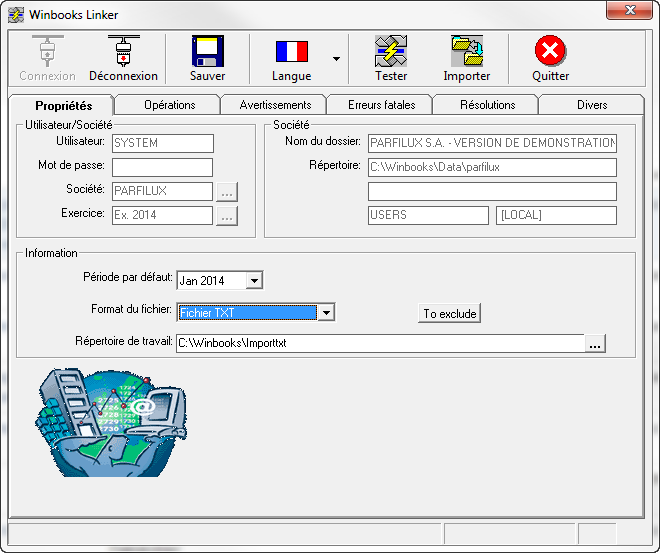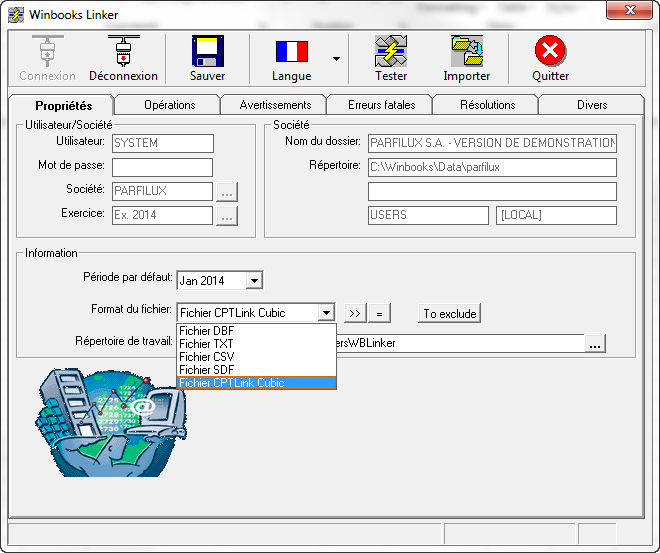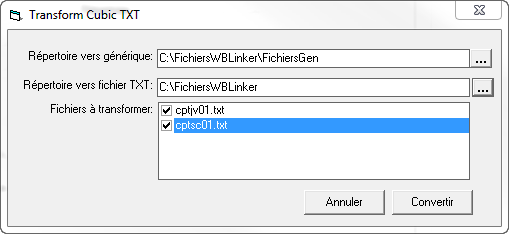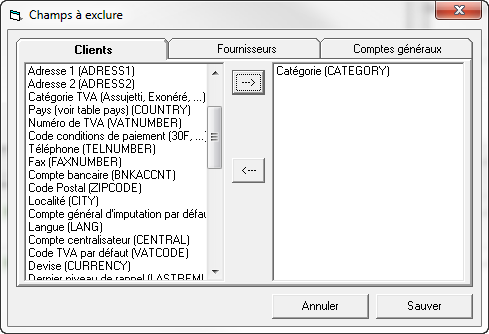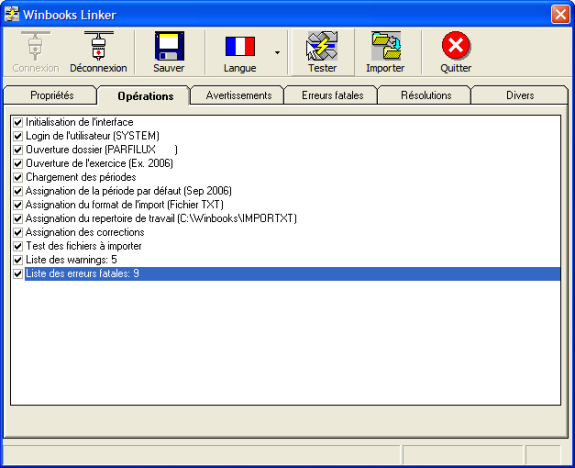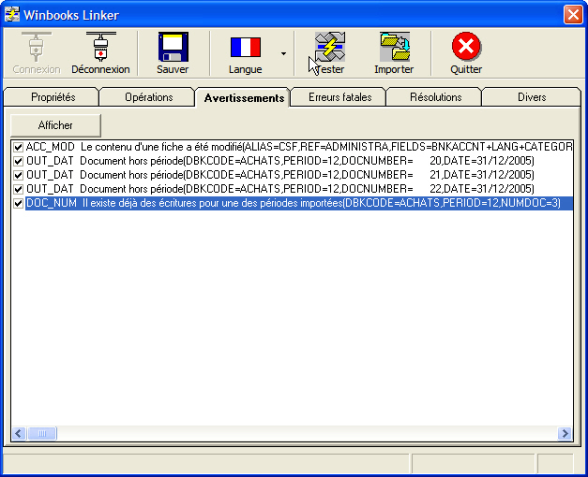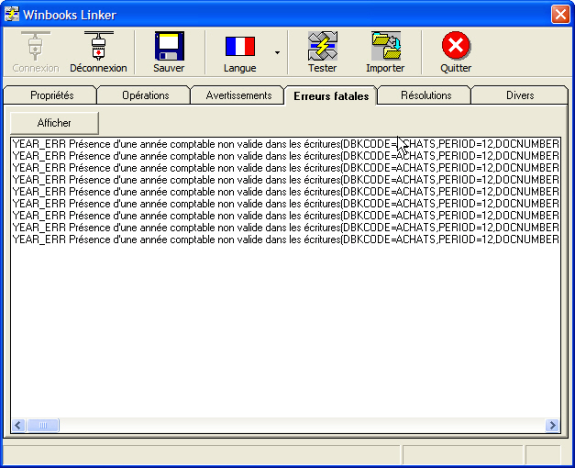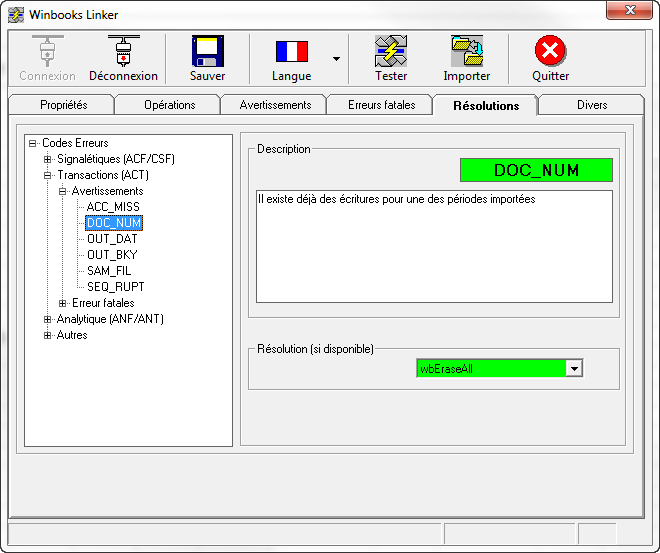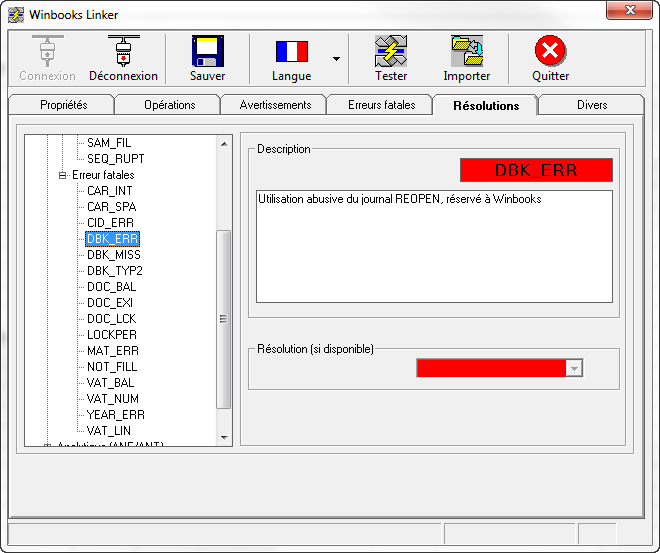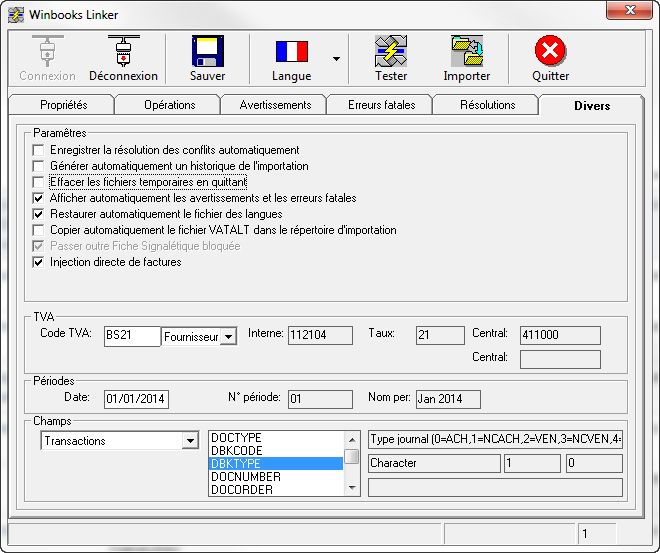Page History
...
| Info |
|---|
Ces paramètres (Utilisateur/Société) ainsi que les paramètres (Information, détaillé ci-après) peuvent être mémorisé en cliquant sur |
Connexion
Cliquer sur CONNEXION , pour se mettre en liaison avec le dossier comptable sélectionné.
Lorsque la connexion est établie, l'icône est CONNEXION est grisée et l'icône est icône DECONNEXION est accessible.
Certaines informations concernant le dossier sont affichés.
...
- Répertoire dans lequel le dossier se trouve.
- Dossier qui exploite l'analytique ou non.
- Indique si on utilise le fichier USERS retrouvé via userpath du winbooks.ini (fonction init de la winbooksofficeapi retourne 0) ou si on utilise le fichier USERS local (fonction init de la winbooksofficeapi retourne 4 et on a demandé à l'utilisateur si il voulait utilisé le fichier USERS local et celui-ci a répondu "OUI")
- Type de connexion au dossier (LOCAL, C/S, INTERNET ou NETWORK)
Information.
Dans la partie Information : Renseignez, la période par défaut, le format de fichier utilisé (TXT dans l'exemple) et le répertoire de travail dans lequel se trouvent les fichiers à importer.
La période par défaut est utilisée si la notion de période n'est pas renseignée dans le fichier ACT qui doit être importé.
Les formats de fichier pouvant être lus sont DBF, TXT, CSV, SDF et les fichiers utilisés par CPTLINK de Cubic.
...
Cliquez ensuite sur le bouton
Précisez l'emplacement du fichier structure temporaire dbf cubic. (scli.gen, sfou.gen,cptjv.gen,cptja.gen,cptjf.gen,cptjo.gen)
...
| Note |
|---|
En cas d'intégration de fichiers de type csv, le séparateur doit être la virgule, chaque fin de ligne doit contenir un CRLF (Carriage Return Line Feed), le format date doit être YYYMMDD. Bien entendu, le séparateur décimal doit être le point. |
To Exclude
Le bouton To exclude permet d'exclure certaines zones des fichiers clients, fournisseurs et comptes généraux qui NE DOIVENT PAS être importés dans le dossier.
Par exemple, la notion de catégorie client est gérée dans WinBooks et pas dans l'application de facturation. Lorsqu'un client est importé dans WinBooks, sa fiche signalétique par défaut est totalement remplacée. En excluant la zone catégorie, ce sont toutes les autres zones qui seront remplacées.
Les zones exclues seront toutefois traitées et vérifiées dans le test, mais ne seront pas importées.
...
Lorsque toutes les données ont été renseignées, en cliquant sur l'icône , le programme va tester la validité des fichiers se trouvant dans le répertoire de travail.
L'écran est bloqué pendant la durée du test.
Le résultat du test pourra être consulté dans les onglets « Avertissements » et « Erreurs fatales ».
Opérations
Permet de visualiser toutes les opérations qui ont été exécutées.
Avertissements.
Cet écran affiche les messages de type « Warning ». Cela veut donc dire qu'ils ne sont pas bloquants pour la suite du traitement, mais doivent être traités.Il est donc nécessaire de passer dans l'onglet Résolutions afin de contrôler et éventuellement d'adapter la manière dont ces « Warnings » vont être gérés.
Erreurs fatales.
Comme son nom l'indique, cet écran affiche les erreurs fatales. Tant qu'il y a une erreur fatale, le fichier ne sera pas importé.
Dans cet exemple, les pièces comptables ont une année comptable différente de 2006, qui était celle renseignée lors de la connexion.
Solution, corriger le fichier ou changer d'exercice.
| Note |
|---|
Attention, si une erreur relative a un compte analytique est affichée, la référence du compte analytique est précédé du numéro de section (Numéro de plan analytique). |
Résolutions.
Cet écran permet pour les messages de type « Avertissements », de sélectionner l'option la plus adéquate pour le traitement.
Dans cet exemple, l'utilisteur peut, soit remplacer , ignorer ou alors effacer.
Remplacer : Si certaines écritures (même journal, période, numéro de document) se trouvent dans WinBooks et se retrouvent aussi dans le fichier à importer, les écritures du fichier à importer vont remplacer celles de WinBooks. Les autres écritures contenues dans ce fichier seront également importées et ajoutées au fichier de WinBooks.
Ignorer : Les écritures suivantes sont injectées dans WinBooks.
Effacer/Tout écraser : Les écritures existantes dans WinBooks pour le journal et la période concernée sont effacées et remplacées par les écritures contenues dans le fichier Import.
Les paramètres sélectionnés seront sauvegardés en cliquant sur l'icône « Sauver ».
| Info |
|---|
Pour les erreurs fatales, il s'agit ici juste du descripitif de l'erreur. Il faut corriger le fichier et ensuite relancer un test avant d'importer. |
...
Lorsque les anomalies sont résolues, cliquez sur pour injecter les données.
Divers.
Enregistrer la résolution des conflits automatiquement
...